Jautājums
Problēma: kā novērst Windows atjaunināšanas kļūdu 0x80240016?
Sveiki. Es mēģināju atjaunināt Windows, bet katru reizi, kad tiek parādīts kļūdas ziņojums ar kodu 0x80240016. Esmu mēģinājis restartēt datoru un mēģināt vēlreiz, taču tas nedarbojās. Vai zināt, kas varētu atrisināt šo problēmu?
Atrisināta atbilde
Lai gan Windows ir viena no populārākajām operētājsistēmām visā pasaulē, tā neizdodas bez problēmām. Windows ir pastāvīgi jāatjaunina, lai saņemtu nepieciešamos drošības ielāpus
[1] un citi labojumi. Ja tas neizdodas, lietotājiem var rasties veiktspējas problēmas, piemēram, aizkavēšanās un avārijas. Dažreiz sistēmas problēmu cēlonis ir paši atjauninājumi.Daži no tiem var sabojāt sistēmas failus, kas vēlāk ir jālabo manuāli. Korporācija Microsoft ir izveidojusi iebūvētus automātiskos problēmu risinātājus, kas var paši novērst daudzas kļūdas, taču tas neattiecas uz atjaunināšanas kļūdu 0x80240016. Lietotāji saskaras ar kļūdu 0x80240016, kad savā Windows 10 datorā ir jāinstalē kritisks, kumulatīvs vai līdzekļa atjauninājums. Tiek ziņots, ka šī problēma rodas, izmantojot dažādus KB atjauninājumus. Daži no piemēriem varētu būt KB5005565, KB3198586, un KB4056892.
Lieta ir tāda, ka daudzas dažādas lietas var bloķēt atjauninājumu no veiksmīgas instalēšanas, un problēmu novēršana var būt nomākta. Viens no visbiežāk sastopamajiem iemesliem ir bojāti sistēmas faili, kā minēts iepriekš, kļūme vai pārāk aizsargājošs ugunsmūris. Neatkarīgi no tā, kas tas ir, mēs soli pa solim vadīsim jūs šajā procesā.
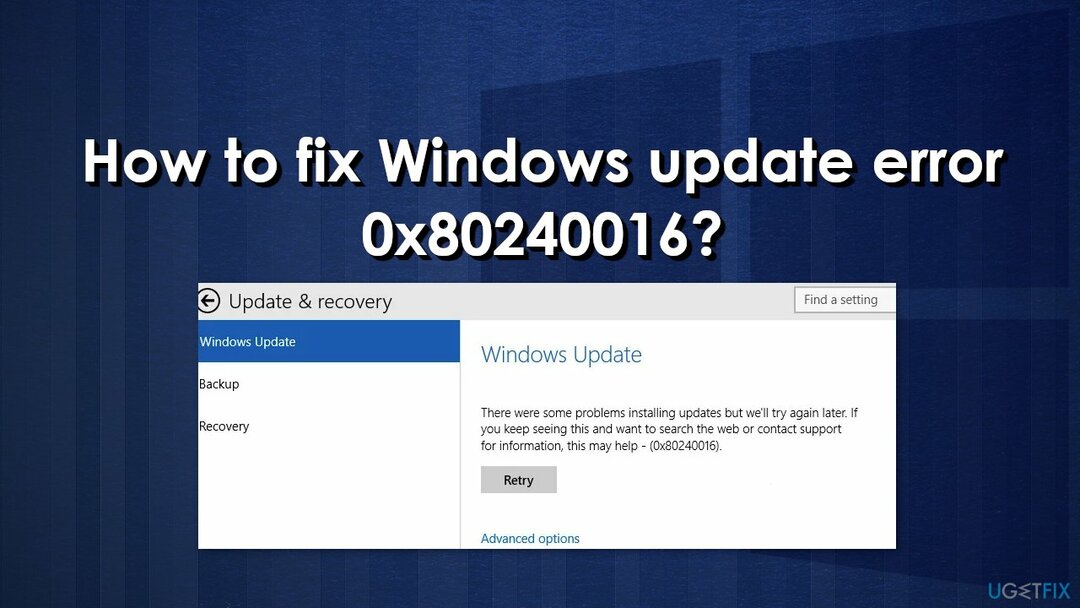
Visbiežāk kļūda 0x80240016 norāda, ka Windows trūkst dažu failu, kas nepieciešami Windows atjaunināšanai, lai veiktu atjaunināšanu. Kad tiek parādīts šāds kļūdas kods, sistēma Windows nevar pabeigt operētājsistēmas atjaunināšanu. Citi izplatīti iemesli var būt nepareiza lietotāja ievade un nejauši izdzēsti faili no reģistra, kas tagad izraisa sistēmas darbības traucējumus.
Manuāla problēmu novēršana var aizņemt kādu laiku, jo nav skaidrs, kas izraisa problēmu, tāpēc varat mēģināt izmantot automātisku risinājumu. ReimageMac veļas mašīna X9 lai izvairītos no visu iespēju izmantošanas. Remonta rīks var identificēt bojātos sistēmas komponentus, salabot BSOD,[2] un reģistra problēmas, skenējot sistēmu. Šo programmatūru var izmantot arī, lai atbrīvotu vietu, notīrot sīkfailus un kešatmiņu,[3] kam vajadzētu uzlabot ierīces veiktspēju.
Tālāk ir norādītas dažas manuālas metodes, kas var novērst Windows atjaunināšanas kļūdu 0x80240016 un ļaut atjaunināt sistēmu. Ņemiet vērā, ka tas prasīs kādu laiku, tāpēc, lūdzu, ļoti rūpīgi izpildiet visas darbības:
1. metode. Palaidiet Windows atjaunināšanas problēmu risinātāju
Lai labotu bojātu sistēmu, jums ir jāiegādājas licencēta versija Reimage Reimage.
Viena no pirmajām lietām, kas jums jādara, ir izmantot iebūvēto Windows atjaunināšanas problēmu risinātāju, lai noskaidrotu, vai tas var atrisināt problēmu jūsu vietā:
- Izvēlieties Sākt un dodieties uz Iestatījumi
- Izvēlieties Atjaunināšana un drošība
- Klikšķis Problēmu novēršana un Papildu problēmu novēršanas rīks
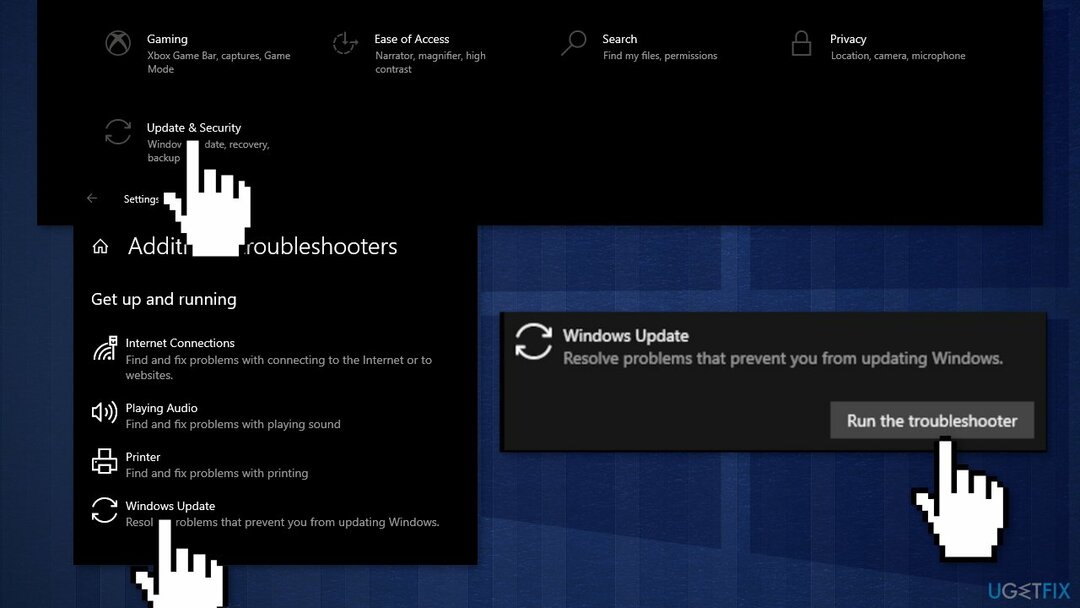
- Izvēlieties Windows atjaunināšana un Skrien problēmu risinātājs
- Restartēt
2. metode. Labojiet bojātos sistēmas failus un pārbaudiet disku
Lai labotu bojātu sistēmu, jums ir jāiegādājas licencēta versija Reimage Reimage.
Izmantojiet komandu uzvednes komandas, lai labotu sistēmas failu bojājumus:
- Atvērt Komandu uzvedne kā administrators
- Izmantojiet šo komandu un nospiediet Ievadiet:
sfc /scannow
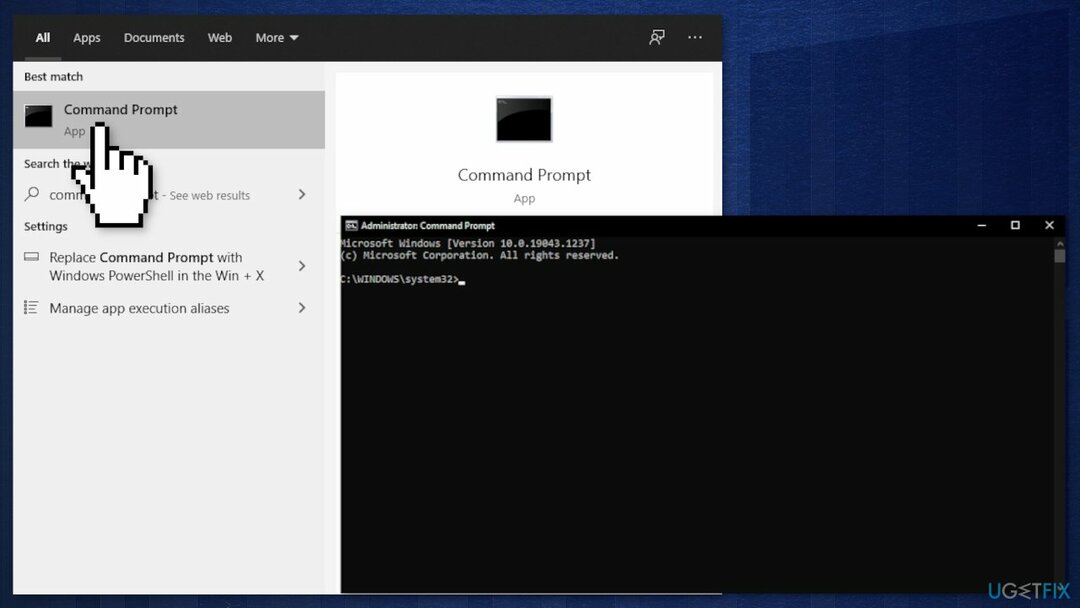
- Reboot jūsu sistēma
- Ja SFC atgrieza kļūdu, izmantojiet tālāk norādītās komandrindas, nospiežot Ievadiet pēc katra:
DISM /Tiešsaistē /Attēla tīrīšana /Pārbaudiet veselību
DISM /Tiešsaiste /Cleanup-Image /ScanHealth
DISM /Tiešsaistē /Attēla tīrīšana /Veselības atjaunošana
Pārliecinieties, vai disks nav bojāts. Pārbaudes var veikt, izmantojot administratīvo komandu uzvedni:
- Ja jūs izmantojat an HDD kā galveno draiveri (kur ir instalēta operētājsistēma – C: pēc noklusējuma), izmantojiet šo komandu un nospiediet Ievadiet:
chkdsk c: /f - Ja jūs lietojat SSD, izmantojiet šo komandu:
chkdsk c: /f /r /x - Ja saņemat kļūdu, ierakstiet Y un sit Ievadiet
- Restartēt ierīci, lai veiktu pārbaudi
3. metode. Atiestatiet katru Windows atjaunināšanas komponentu
Lai labotu bojātu sistēmu, jums ir jāiegādājas licencēta versija Reimage Reimage.
- Atvērt Komandu uzvedne kā administrators atkal
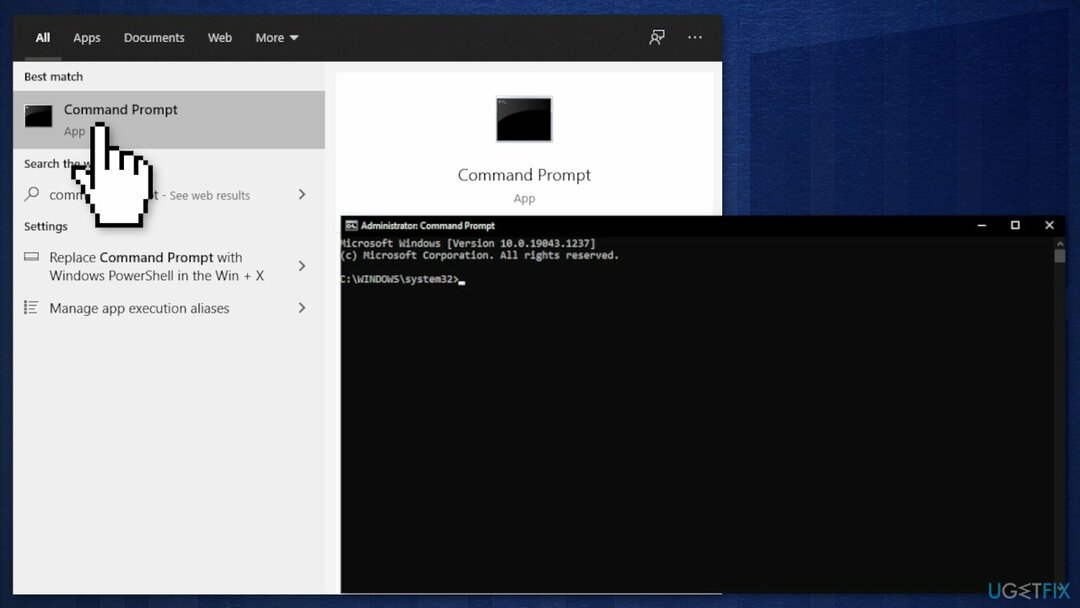
- Kopējiet un ielīmējiet šīs komandas, pēc katras nospiežot taustiņu Enter:
neto pieturas biti
neto pietura wuauserv
tīkla pietura appidsvc
tīkla pietura cryptsvc
Izdzēst “%ALLUSERSPROFILE%\\Application Data\\Microsoft\\Network\\Downloader\\*.*”
rmdir %systemroot%\\SoftwareDistribution /S /Q
rmdir %systemroot%\\system32\\catroot2 /S /Q
regsvr32.exe /s atl.dll
regsvr32.exe /s urlmon.dll
regsvr32.exe /s mshtml.dll
netsh winsock atiestatīšana
netsh winsock atiestatīšanas starpniekserveris
neto sākuma biti
net start wuauserv
net start appidsvc
tīkla sākums cryptsvc - Restartēt jūsu datoru.
4. metode. Izmantojiet sistēmas atjaunošanu
Lai labotu bojātu sistēmu, jums ir jāiegādājas licencēta versija Reimage Reimage.
Ja šī kļūda sāka parādīties pēc Windows atjaunināšanas instalēšanas, varat atgriezt savu sistēmu uz veselīgo punktu, pirms notika kļūdainā instalēšana. Lai to izdarītu, varat izmantot sistēmas atjaunošanas rīku:
- Dodieties uz meklēšanas lauku uzdevumjoslā un ierakstiet sistēmas atjaunošana, un nospiediet Izveidojiet atjaunošanas punktu
- Jūs tiksiet aizvests uz Sistēmas rekvizīti logs un Sistēmas aizsardzība cilne
- Klikšķiniet uz Sistēmas atjaunošana...
- Atjaunot sistēmas failus un tiks parādīti iestatījumi, noklikšķiniet uz Nākamais
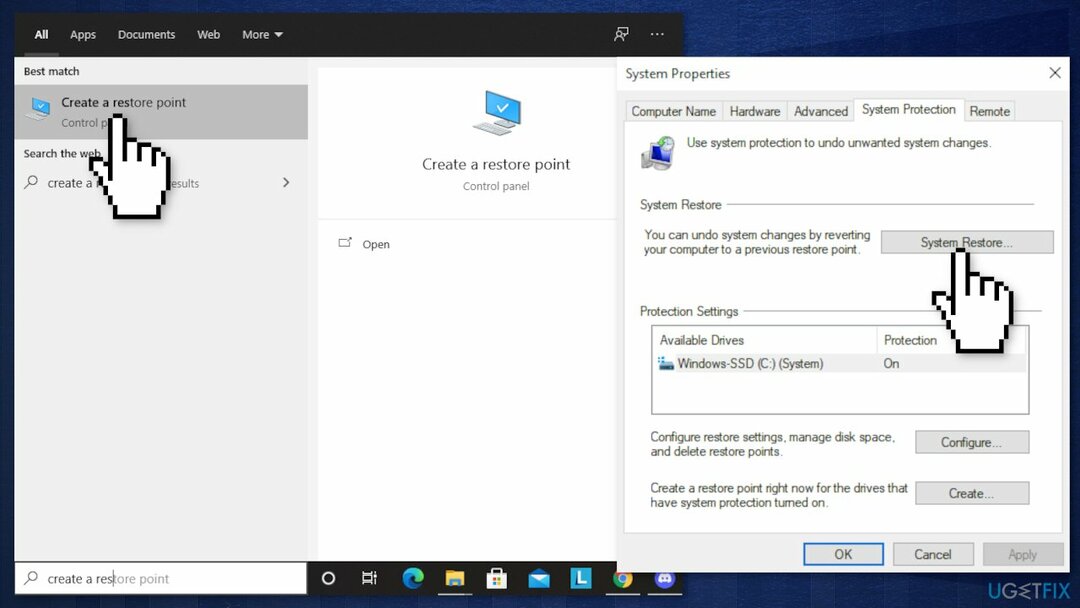
- Izvēlieties atjaunošanas punktu
- Klikšķiniet uz Meklēt ietekmētās programmas (tas sniegs jums sarakstu ar programmām, kuras tiks dzēstas un kuras var tikt automātiski atjaunotas)
- Aizveriet logus un pēc tam noklikšķiniet uz Nākamais
- Pēdējā apstiprinājuma logā tiks parādīts jūsu izvēlētais atjaunošanas punkts, noklikšķiniet uz Pabeigt lai sāktu procesu
5. metode. Izslēdziet Windows Defender ugunsmūri
Lai labotu bojātu sistēmu, jums ir jāiegādājas licencēta versija Reimage Reimage.
Ja Windows ugunsmūris pašlaik veic fona drošības pārbaudi, noteikti Windows atjauninājumi netiks instalēti. Mēģiniet to īslaicīgi atspējot:
- Nospiediet Windows taustiņš + R atvērt a Skrien dialoglodziņš
- Tips windowsdefender tekstlodziņā un nospiediet Ievadiet lai atvērtu Windows drošība izvēlne
- Ritiniet uz leju un noklikšķiniet uz Aizsardzība pret vīrusiem un draudiem cilni, pēc tam turpiniet un noklikšķiniet uz Pārvaldīt iestatījumus hipersaite
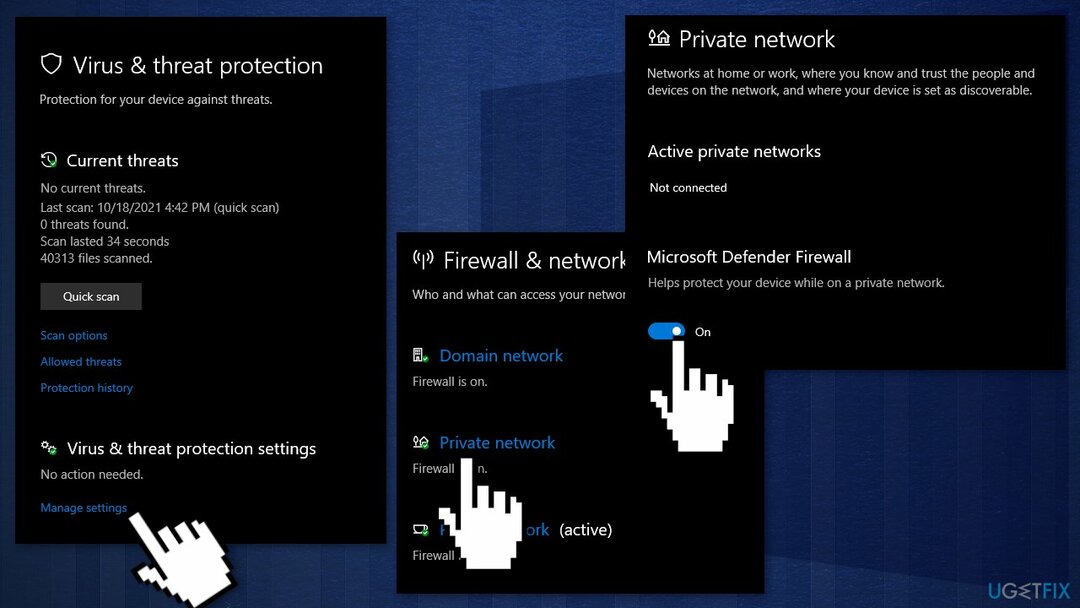
- Atspējot slēdzi, kas saistīts ar Ugunsmūris un tīkla aizsardzība
- Atgriezieties līdz pirmajam Windows drošība logu, pēc tam noklikšķiniet uz Ugunsmūris un tīkla aizsardzība
- Atspējot slēdzi Windows Defender ugunsmūris
- Restartēt jūsu datoru
6. metode. Veiciet remonta instalēšanu
Lai labotu bojātu sistēmu, jums ir jāiegādājas licencēta versija Reimage Reimage.
- Lejupielādējiet Windows 10 ISO fails
- Tagad pievienojiet ISO failu
- Veiciet dubultklikšķi uz faila setup.exe lai sāktu remontu, instalējiet no uzstādītā diska
- Kad instalācija nodrošina licences noteikumus, izlasiet tos un noklikšķiniet uz Pieņemt
- Windows 10 tagad pārbaudīs atjauninājumus un instalēs pieejamos
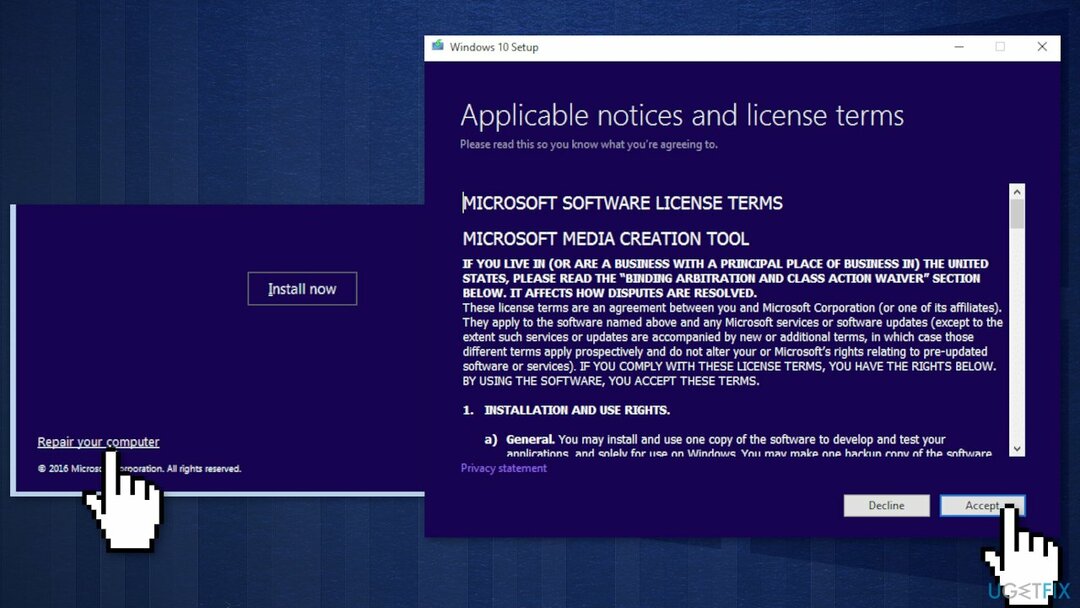
- Kad viss ir iestatīts, noklikšķiniet uz Uzstādīt
- Kad instalēšana ir pabeigta, izpildiet ekrānā redzamos norādījumus
Automātiski izlabojiet kļūdas
ugetfix.com komanda cenšas darīt visu iespējamo, lai palīdzētu lietotājiem atrast labākos risinājumus kļūdu novēršanai. Ja nevēlaties cīnīties ar manuālām remonta metodēm, lūdzu, izmantojiet automātisko programmatūru. Visus ieteiktos produktus ir pārbaudījuši un apstiprinājuši mūsu profesionāļi. Tālāk ir norādīti rīki, kurus varat izmantot kļūdas labošanai.
Piedāvājums
dari to tagad!
Lejupielādēt FixLaime
Garantija
dari to tagad!
Lejupielādēt FixLaime
Garantija
Ja jums neizdevās novērst kļūdu, izmantojot Reimage, sazinieties ar mūsu atbalsta komandu, lai saņemtu palīdzību. Lūdzu, dariet mums zināmu visu informāciju, kas, jūsuprāt, mums būtu jāzina par jūsu problēmu.
Šajā patentētajā labošanas procesā tiek izmantota 25 miljonu komponentu datubāze, kas var aizstāt jebkuru bojātu vai trūkstošu failu lietotāja datorā.
Lai labotu bojātu sistēmu, jums ir jāiegādājas licencēta versija Reimage ļaunprātīgas programmatūras noņemšanas rīks.

Lai paliktu pilnīgi anonīms un novērstu ISP un valdība no spiegošanas uz jums, jums vajadzētu nodarbināt Privāta piekļuve internetam VPN. Tas ļaus jums izveidot savienojumu ar internetu, vienlaikus esot pilnīgi anonīmam, šifrējot visu informāciju, novēršot izsekotājus, reklāmas, kā arī ļaunprātīgu saturu. Vissvarīgākais ir tas, ka jūs apturēsit nelikumīgās novērošanas darbības, ko NSA un citas valsts iestādes veic aiz muguras.
Datora lietošanas laikā jebkurā laikā var notikt neparedzēti apstākļi: tas var izslēgties strāvas padeves pārtraukuma dēļ, a Var parādīties zilais nāves ekrāns (BSoD) vai nejauši Windows atjauninājumi var tikt instalēti pēc tam, kad uz dažām dienām aizgājāt. minūtes. Tā rezultātā var tikt zaudēti jūsu skolas darbi, svarīgi dokumenti un citi dati. Uz atgūties zaudētos failus varat izmantot Data Recovery Pro – tā meklē to failu kopijās, kas joprojām ir pieejami jūsu cietajā diskā, un ātri tos izgūst.